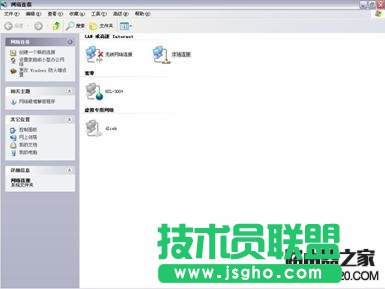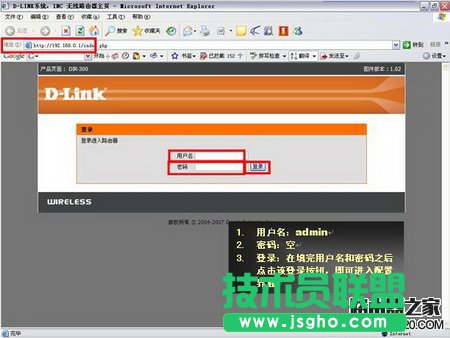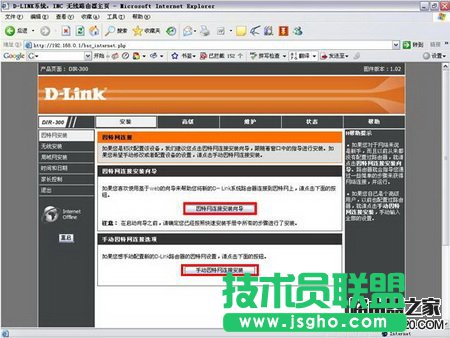d-link无线路由器设置
发布时间:2022-07-14 文章来源:xp下载站 浏览:
|
网络技术是从1990年代中期发展起来的新技术,它把互联网上分散的资源融为有机整体,实现资源的全面共享和有机协作,使人们能够透明地使用资源的整体能力并按需获取信息。资源包括高性能计算机、存储资源、数据资源、信息资源、知识资源、专家资源、大型数据库、网络、传感器等。 当前的互联网只限于信息共享,网络则被认为是互联网发展的第三阶段。 步骤一:连接DI-524M无线宽带路由器到您的网络
1.首先将DI-524M的12V交流电源适配器接头插入DI-524M后面板的电源插孔处,另一端接入电源插座。当通电之后会看到前面板的Power指示灯(电源指示灯)亮。待DI-524M启动完毕后再进行下一步的操作。
2.将连接至DSL/Cable Modem的网络线接到DI-524M的WAN端(即Internet口)。
3.将与计算机或其他设备连接的网络线接在LAN端(有1~4个口)任意一个端口。
完成连接设定后,DI-524M的面板灯应为: (1)电源指示灯:恒亮; (2)系统状态指示灯:约每秒闪烁一次; (3)WAN口指示灯:不定时闪烁; (4)无线网络指示灯:不定时闪烁; (5)LAN口指示灯:不定时闪烁(接有电脑) 步骤二:连接其他计算机至DI-524M 用其他的以太网线,将需要通过DI-524M无线宽带路由器上网的具有以太网接口的其他计算机连接到DI-524M后面板上剩余的3个LAN端口上;还可以将已安装好无线网卡的计算机放置在DI-524M附近来通过其上网。 依照上面的两个步骤的方法连接路由器之后,您的现行网络架构应为下图的方式,或者如果您是小区宽待,可能直接将网线接入DI-524M的WAN端,而不是接入Modem,使用有线连接的PC则连至DI-524M的LAN口中的一个,使用无线连接的PC则经过接在电脑上的无线网卡与DI-524M无线连接。
步骤三:本地连接配置(做设置时请您将PC通过网线连接至DI-524M的LAN口之一) 1.首先查看一下您的计算机本地连接的IP地址 (1)您正在使用的计算机桌面上,右键单击“网上邻居”,选中“属性”。弹出“网络连接”窗口。
(2)右键单击本地连接-属性
(3)在随后弹出的“本地连接 属性”对话框中,选择Internet协议(TCP/IP),然后点击下方的属性按钮。
在随后打开的窗口里,选择“自动获得IP地址”,单击确定,再回到前一个界面之后点击关闭。当您的计算机连接到DI-524M时,计算机即会自动获得IP地址。
稍待15秒左右之后,当本地连接显示已连接上时: 单击“开始”-“运行”,在“打开”处敲入cmd,点击确定。
进入MS-DOS命令提示符窗口下,键入ping 192.168.0.1并回车。
如果出现“Reply from 192.168.0.1: bytes=32 time<1ms TTL=64”字样则说明计算机已经和DIR-300连接成功,可以进行下一步配置。 步骤四:DI-524M无线路由器的网络配置 打开浏览器,本文以IE浏览器为例,在浏览器的地址栏键入192.168.0.1回车(在未连接至Internet的情况下,只要您使用网线将PC和路由器的LAN端口中的一个连接起来或者通过无线连接即可打开路由器配置界面,但在进行路由器的配置时请您使用有线连接至DI-524M)。
在出现的界面中,用户名填写admin,密码默认情况下为空,然后点击登录进入下面的配置界面。
从这个界面可以看到,您能够通过两种方法对路由器进行网络连接的设置:一是使用配置向导,二是使用手动配置。如果您只需要进行WAN端口配置,那么使用设置向导即可。下面针对配置向导的使用进行说明。 使用配置向导进行设置 网络的神奇作用吸引着越来越多的用户加入其中,正因如此,网络的承受能力也面临着越来越严峻的考验―从硬件上、软件上、所用标准上......,各项技术都需要适时应势,对应发展,这正是网络迅速走向进步的催化剂。 |
相关文章
上一篇:无线路由器设置图解
下一篇:笔记本如何连接无线路由器